PPT饼图美化图文教程 容易几步让饼图瞬间高大上起来!
Microsoft Office PowerPoint是指微软公司的演示文稿软件。Microsoft Office PowerPoint做出来的东西叫演示文稿,其格式后缀名为:ppt、pptx;或者也可以保存为:pdf、图片格式等。
?饼图是我们日常工作中非常常见的一类图表,它通常用来描述量、频率或百分比之间的相对关系,强调的是整体与个体之间的比较。比如公司男女员工的比例,学历的比例,年龄的比例等等一般用饼图。
而在PPT中插入饼图的方法也非常简单,点击【插入】-【插图】-【图表】按钮,打开“”对话框,选择“饼图”选项,即可看到有5种类型饼图供选择(饼图、三维饼图、符合饼图、复合条饼图、圆环图),选择任意一种饼图样式,单击“确定”按钮插入即可。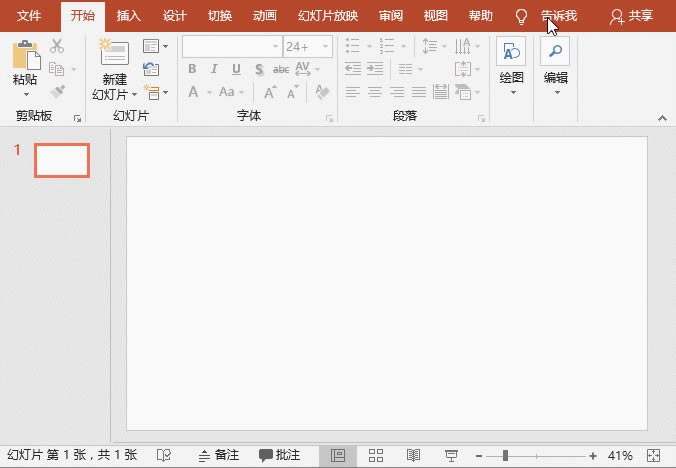 但是往往就是这种最简单的图表,在设计的时候往往却做的最不好,有时候甚至很丑,这时候我们应该怎么美化它呢?接下来,小编我就用一个案例来跟各位分享一下美化饼图的小技巧。例如,制作一个如下图所示的饼图。
但是往往就是这种最简单的图表,在设计的时候往往却做的最不好,有时候甚至很丑,这时候我们应该怎么美化它呢?接下来,小编我就用一个案例来跟各位分享一下美化饼图的小技巧。例如,制作一个如下图所示的饼图。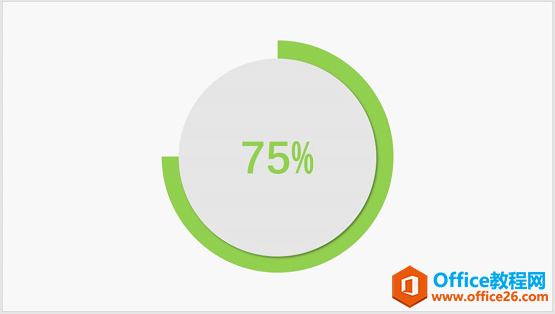 具体操作方法为:(1)首先我们插入一个饼图,设置两个数据,得到如下所示的饼图效果。
具体操作方法为:(1)首先我们插入一个饼图,设置两个数据,得到如下所示的饼图效果。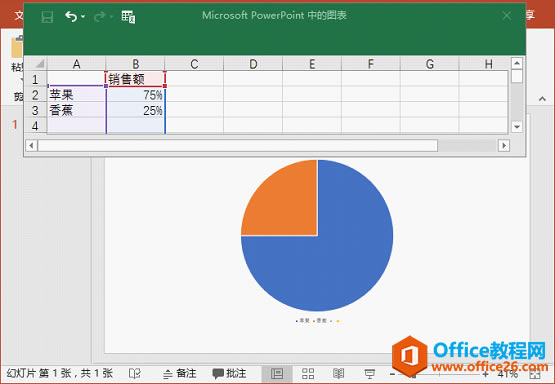 (2)选中区域较多的蓝色色块,单击鼠标右键,在弹出的菜单中选择“设置数据系列格式”,在打开的任务窗格中选择“填充与线条”选项卡,填充颜色为“绿色”。(3)然后选择区域较小的色块,填充色设置为无,边框全部设置为无,得到一个半开口的图形。
(2)选中区域较多的蓝色色块,单击鼠标右键,在弹出的菜单中选择“设置数据系列格式”,在打开的任务窗格中选择“填充与线条”选项卡,填充颜色为“绿色”。(3)然后选择区域较小的色块,填充色设置为无,边框全部设置为无,得到一个半开口的图形。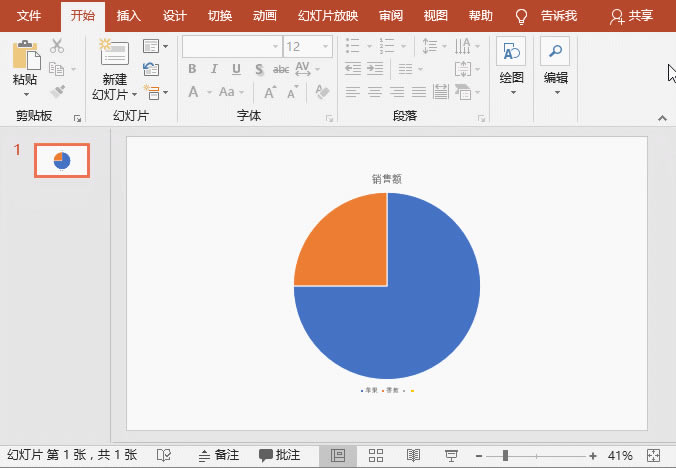 (4)点击【插入】-【插图】-【形状】按钮,在弹出的列表中选择“圆形”选项,插入一个正圆形。并填充颜色为灰色,边框设置为无。(5)再点击“形状效果”按钮,在弹出的菜单中选择【阴影】-【偏移-右下】选项,为圆形添加阴影效果。
(4)点击【插入】-【插图】-【形状】按钮,在弹出的列表中选择“圆形”选项,插入一个正圆形。并填充颜色为灰色,边框设置为无。(5)再点击“形状效果”按钮,在弹出的菜单中选择【阴影】-【偏移-右下】选项,为圆形添加阴影效果。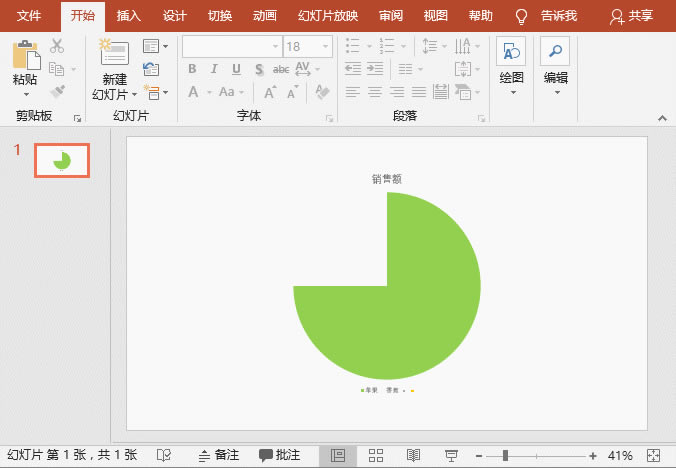 (6)选择图表,单击右上角的“十”字按钮,在弹出的列表框中取消勾选“图表标题”和“图例”复选框,删除“图表标题”和“图例”。(7)调整图形大小后,在饼图中间位置添加数据及说明文字,即一个简单又高大上的饼图就完成了。
(6)选择图表,单击右上角的“十”字按钮,在弹出的列表框中取消勾选“图表标题”和“图例”复选框,删除“图表标题”和“图例”。(7)调整图形大小后,在饼图中间位置添加数据及说明文字,即一个简单又高大上的饼图就完成了。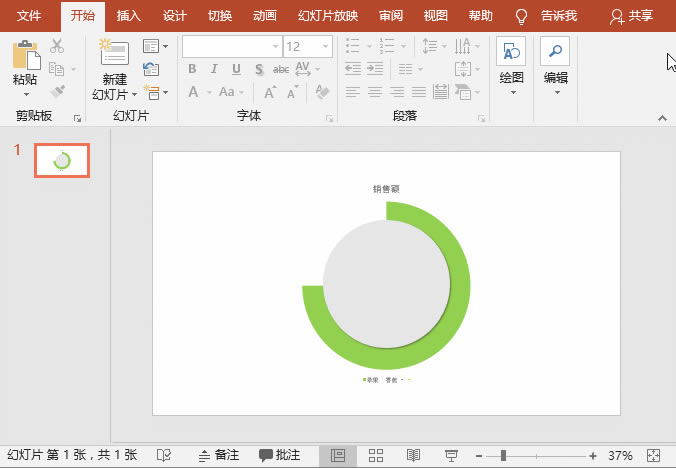
Office PowerPoint使您可以快速创建极具感染力的动态演示文稿,同时集成更为安全的工作流和方法以轻松共享这些信息。
……